答案:可通过筛选、定位条件、公式辅助或VBA宏批量删除Excel空白行。首先使用筛选功能可手动删除部分空行;其次利用“定位条件”选择空值并整行删除;再者通过辅助列公式判断空行后筛选清除;最后可用VBA宏自动化处理大量数据,四种方法依次适用于不同场景,提升数据整洁性与分析效率。
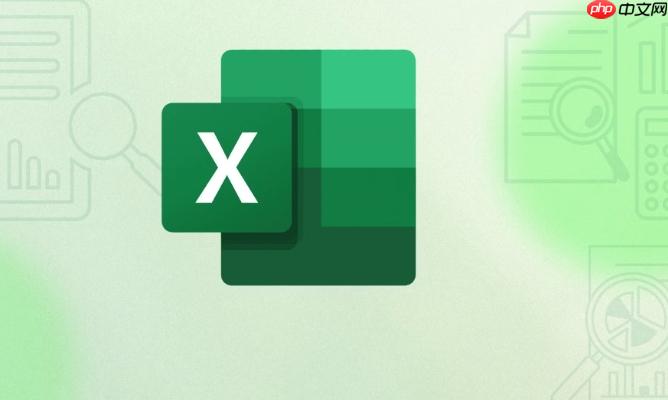
如果您在处理Excel表格时发现大量空白行影响数据的整洁性和分析效率,可以通过以下方法快速批量删除这些空白行。以下是具体的操作步骤:
本文运行环境:Dell XPS 13,Windows 11
通过数据筛选功能可以快速识别并隐藏包含空白行的数据,进而手动删除这些行。该方法适用于部分列存在空值的情况。
1、选中数据区域中的任意一个单元格,点击“开始”选项卡下的“排序和筛选”,选择“筛选”。
2、点击某一关键列标题旁的下拉箭头,取消勾选“非空值”或仅保留“空白”项,显示出所有空白行。
3、选中显示出来的空白行,右键点击行号,选择“删除行”。
4、再次点击下拉菜单,重新启用所有数据的显示,并关闭筛选功能。
Excel内置的“定位条件”功能可精准选中所有完全为空的行,实现一键批量删除。
1、选中整个数据区域,建议按Ctrl + A全选当前工作表的有效数据范围。
2、按下F5键打开“定位”窗口,点击“定位条件”按钮。
3、在弹出的对话框中选择“空值”选项,点击确定,此时所有空白单元格会被同时选中。
4、在选中状态下,右键点击任意被选中的行号区域,选择“删除”。
5、在删除对话框中选择“整行”,确认操作即可完成批量清除。
借助辅助列公式判断某一行是否全为空,再基于结果进行筛选删除,适合复杂数据结构。
1、在数据区域右侧插入一个辅助列,命名为“是否为空行”。
2、在辅助列第一行输入公式:=COUNTA(A2:Z2)=0(假设数据从A到Z列),用于检测该行是否有任何内容。
3、将公式向下填充至所有数据行。
4、对该辅助列启用筛选,筛选出值为TRUE的行,即为空行。
5、选中所有筛选出的空行,右键选择“删除行”。
6、删除完成后关闭筛选,并移除辅助列。
VBA脚本能够自动化执行删除空白行的操作,特别适合处理超大表格。
1、按下Alt + F11打开VBA编辑器,在当前工作簿下插入一个新模块。
2、在模块中粘贴以下代码:
Sub DeleteBlankRows()
Dim rng As Range
Set rng = ActiveSheet.UsedRange
Dim i As Long
For i = rng.Rows.Count To 1 Step -1
If Application.WorksheetFunction.CountA(rng.Rows(i)) = 0 Then
rng.Rows(i).Delete Shift:=xlUp
End If
Next i
End Sub
3、关闭编辑器,返回Excel界面,按下Alt + F8运行宏,选择“DeleteBlankRows”并执行。
4、等待程序运行完毕,所有空白行将被自动清除。
以上就是excel怎么批量删除空白行 excel一键删除所有空白行技巧的详细内容,更多请关注php中文网其它相关文章!

全网最新最细最实用WPS零基础入门到精通全套教程!带你真正掌握WPS办公! 内含Excel基础操作、函数设计、数据透视表等

Copyright 2014-2025 https://www.php.cn/ All Rights Reserved | php.cn | 湘ICP备2023035733号